Panel administracyjny użytkownika usługi, został skonstruowany w taki sposób, aby maksymalnie zachować najważniejsze funkcjonalności przy jednoczesnej prostocie jego obsługi.
SPIS TREŚCI
- Acronis Backup – panel użytkownika
- Pierwsze logowanie i widok konsoli głównej
- Zarządzanie urządzeniami w Acronis
Acronis Backup – panel użytkownika
Po pierwszym zalogowaniu do panelu użytkownika usługi znajdziemy w nim podstawowe funkcje, jak wyświetlanie listy użytkowników oraz listy przypisanych mu komputerów czyli zasobów, z których będą realizowane kopie zapasowe. Dopiero po wskazaniu danego zasobu, zobaczymy dodatkowe opcje jak lista utworzonych planów, status ich realizacji, opcje tworzenia planu, a także jego przywracania z kopii zapasowej.
Bezpieczeństwo Twoich danych jeszcze nigdy nie było zapewnione w tak prosty i przejrzysty sposób. Poniżej, znajdziesz omówienie najważniejszych elementów panelu użytkownika.
Pierwsze logowanie i widok konsoli głównej
- Zaloguj się do Panelu klienta home.pl.
- Kliknij tutaj, aby sprawdzić, jak się zalogować.
- Po zalogowaniu, w panelu klienta home.pl, z menu po lewej stronie ekranu, wybierz zakładkę Acronis Backup.
- Na kafelku Użytkownik kopii zapasowych kliknij Zaloguj się do konsoli kopii zapasowych.
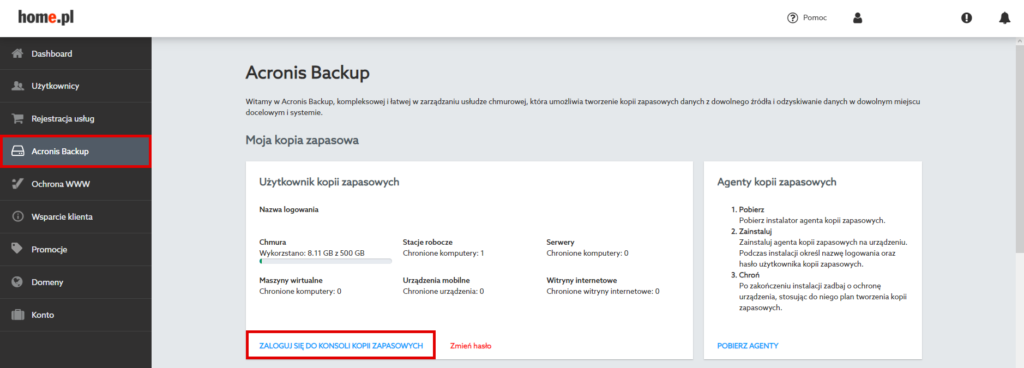
- Po zalogowaniu się do konsoli zobaczysz główny ekran usługi Acronis Backup, a w nim:
- Pulpit nawigacyjny – główny panel Acronis, na którym wyświetlone są najważniejsze informacje o Twoich kopiach zapasowych, aktywności na koncie i bezpieczeństwie. Pulpit możesz personalizować, dodając, usuwając i przenosząc widgety. Dane znajdujące się na pulpicie nawigacyjnym możesz pobrać w formacie arkusza Excel, PDF lub wysłać pliki na wybrany adres mailowy.
- Urządzenia – zakładka zawierająca listę Twoich urządzeń objętych usługą kopii zapasowej. Wyświetlaj urządzenia z zainstalowaną aplikacją Acronis, przypisane do użytkownika oraz wykrywaj urządzenia w organizacji lub lokalnej sieci, którymi możesz rozpocząć zarządzanie,
- Zarządzanie oprogramowaniem – jest to lista zagrożeń wykrytych przez Acronis. Możesz je filtrować po produktach, dacie wykrycia czy poziomie zagrożenia.
- Magazyn kopii zapasowych – w tej zakładce znajdziesz wszystkie kopie zapasowe wykonane w Twojej usłudze Acronis, włącznie z kopiami urządzeń offline i nieobjętych już usługą Cyber Protect,
- Raporty – zakładka zawierająca wszystkie raporty przygotowywane przez Acronis. Poszczególne widgety zawierają informacje o wybranych elementach Twoich kopii zapasowych oraz całej usługi. Ta funkcjonalność jest dostępna tylko w wersji Advanced usługi Cyber Protection.
- Ustawienia – ostatnia z zakładek, Ustawienia, zawiera zapisane poświadczenia do zaszyfrowanych kopii, informacje o zainstalowanych agentach oraz wszystkie ustawienia konta i usługi Acronis.
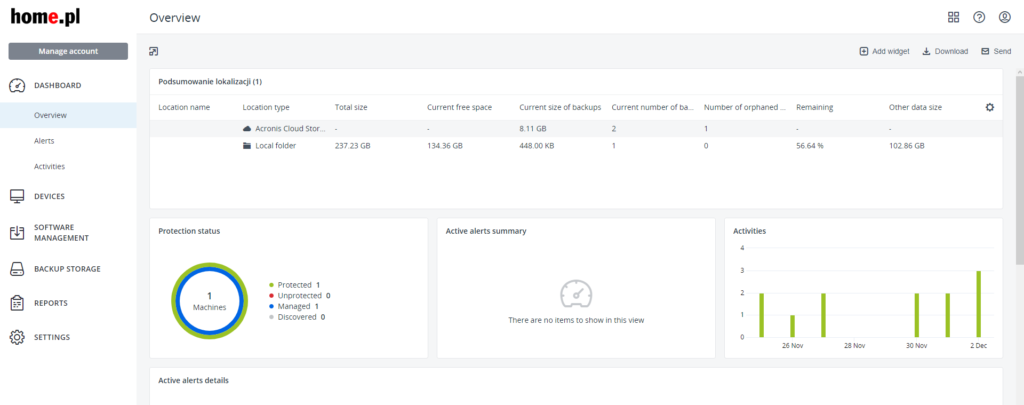
Zarządzanie urządzeniami w Acronis
W zakładce Devices znajdują się wszystkie narzędzia, dzięki którym możesz zarządzać urządzeniami obsługiwanymi przez Twoją usługę Acronis oraz wykrywać nowe urządzenia. Możesz wybrać spośród:
- wszystkie urządzenia,
- komputery z agentami,
- urządzenia przypisane do użytkownika oraz
- komputery niezarządzane.
Listy urządzeń w każdej zakładek możesz sortować po wybranych parametrach znajdujących się w kolumnach, jak pliki w katalogu komputera. Kolumny listy możesz personalizować zgodnie ze swoimi potrzebami, klikając w ikonę koła zębatego po prawej stronie ekranu.
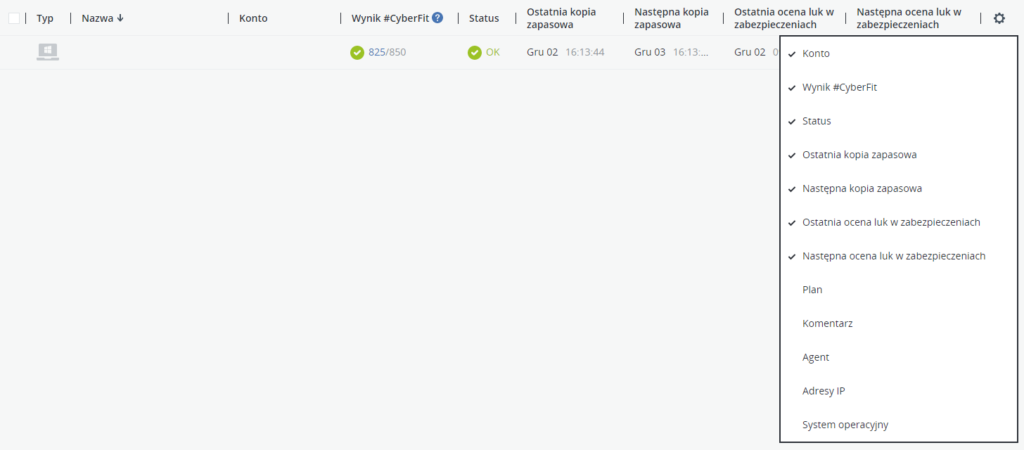

Niezależnie od wybranej zakładki, kliknij wybrane urządzenie, by zacząć nim zarządzać. Po prawej stronie pojawi się panel zawierający dostępne opcje. Kliknięcie panelu rozwinie go i wyświetli zawarte w nim dane i funkcje:
- Wynik #CyberFit – ocena bezpieczeństwa urządzenia z kopią zapasową i sugestie poprawy zabezpieczeń,
- Chroń – informacje i ustawienia związane z planami kopii zapasowej na dysku lokalnym komputera i w chmurze,
- Odzyskiwanie – funkcje odzyskiwania kopii zapasowych i przywracania zapisanego stanu komputera,
- Szczegóły – pełne informacje na temat urządzenia objętego kopią zapasową,
- Działania – dziennik zdarzeń wyświetlający działania usługi Acronis na wybranym urządzeniu,
- Alerty – komunikaty i ostrzeżenia związane z kopiami zapasowymi urządzenia lub samym urządzeniem,
- Usuń – zakładka do usuwania urządzenia z usługi Acronis.
Aby dodać nową lokalizację do wykonania kopii zapasowej, kliknij ikonę +Dodaj, w prawym górnym rogu.

Kopia zapasowa danych bez limitu urządzeń
Chroń to, co najcenniejsze. Zabezpiecz firmowe lub prywatne dane z komputerów, telefonów, tabletów i serwerów.